内容介绍
谷歌浏览器(Google Chrome)是全球使用广泛的浏览器之一,默认语言可能因安装来源或系统环境不同而有所差异。如果你的浏览器界面不是简体中文,可以通过设置进行更改。以下是将谷歌浏览器更改为简体中文的具体步骤,确保你的浏览体验更加便捷。如果遇到无法更改的问题,也可以访问谷歌浏览器官网下载安装官方中文版。
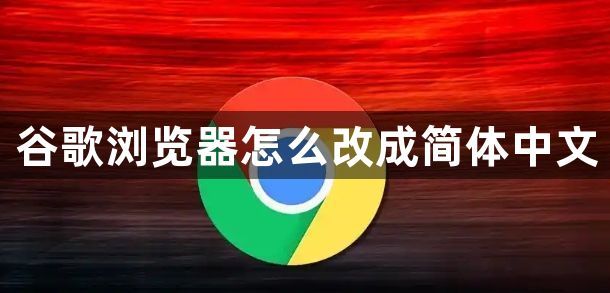
1. 打开谷歌浏览器设置
在电脑上打开Google Chrome,点击右上角的“三点”菜单(更多选项),然后选择“设置”(Settings)。
2. 进入语言设置
在设置页面左侧菜单找到并点击“语言”(Languages),如果没有,先点击“高级”(Advanced)展开更多选项。
3. 添加简体中文
在“语言”设置中,点击“添加语言”(Add languages),然后在搜索框输入“简体中文”或“Chinese (Simplified)”,勾选后点击“添加”。
4. 设为默认语言
添加成功后,在语言列表中找到“简体中文”,点击右侧的“三点”按钮,选择“设为Google Chrome显示语言”(Display Google Chrome in this language)。
5. 重新启动浏览器
完成设置后,Chrome会提示你“重新启动”以应用更改。点击“重新启动”(Relaunch),浏览器关闭并重新打开后,界面语言将变为简体中文。
如果修改后仍未生效,可以尝试以下方法:
确保Chrome已更新到最新版本。
在浏览器设置中删除其他语言,仅保留简体中文。
访问谷歌浏览器官网下载安装官方中文版。
按照以上步骤,你可以轻松将谷歌浏览器改成简体中文,提升浏览体验。
继续阅读

Chrome浏览器Windows版提供下载安装及插件管理操作步骤。用户可顺利完成功能和插件设置,提高浏览器性能,同时保证办公和网页浏览高效顺畅。

谷歌浏览器插件权限设置通过创新策略解析分享可实现安全管理与高效控制,提升插件使用安全性和操作效率。

Chrome浏览器轻量版Mac离线包下载快捷。节省系统资源,提高浏览器运行速度,体验轻量化高效浏览。

初次安装谷歌浏览器时,通过获取安装包和优化操作方法可以提高安装效率,本文分享详细步骤及实用技巧,帮助新手快速完成安装。

Google Chrome浏览器插件可能出现冲突,本文介绍检测及修复方法,保障浏览器扩展稳定运行,提高使用体验。

google Chrome浏览器下载后可加速视频播放,优化操作流程,提高加载速度和播放流畅度,让用户获得顺畅高质量观看体验。
